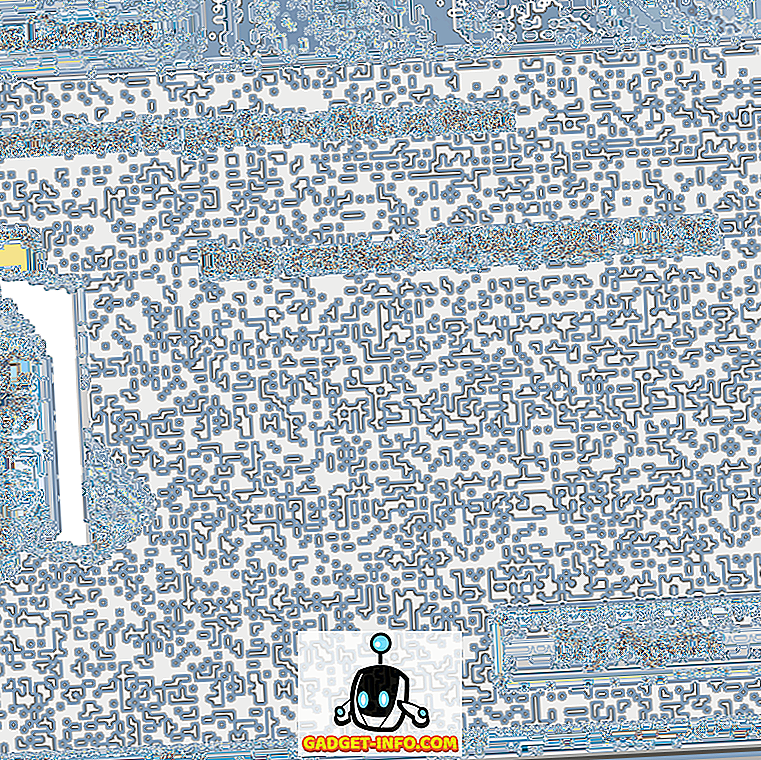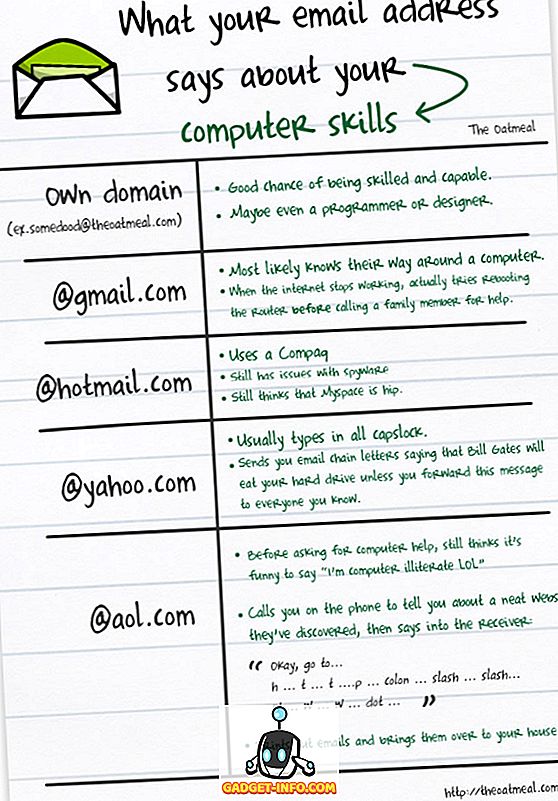Anda mungkin berfikir bahawa anda perlu memulakan semula komputer anda agar perubahan pendaftaran dilakukan. Tidak semestinya. Mulakan semula proses explorer.exe melaksanakan fungsi yang sama. Explorer.exe adalah komponen program dalam Windows yang menyediakan Windows Shell. Windows Shell atau Explorer mencipta dan membentangkan antara muka pengguna Windows keseluruhan, seperti Taskbar, desktop, Windows Explorer, kawasan pemberitahuan (dulang sistem), menu Start, kotak dialog, dan kawalan antara muka.
Anda mungkin pernah mendengar tentang menamatkan proses explorer.exe menggunakan Pengurus Tugas . Menggunakan Pengurus Tugas mungkin berkesan, tetapi ia secara paksa membunuh proses itu daripada menamatkannya dengan betul, memberikan proses perubahan untuk keluar dengan selamat dan sepenuhnya. Di Windows 10, anda menggunakan pengurus tugas untuk mengakhiri proses tersebut. Terdapat pilihan tersembunyi dalam menu Start di Windows 7 dan Vista dan fungsi tambahan dalam menu Shutdown Windows XP yang membolehkan anda menamatkan dan memulakan semula proses explorer.exe dengan betul.
Windows 10
Di Windows 10, pertama-tama anda perlu membuka Pengurus Tugas dengan menekan CTRL + SHIFT + ESC pada papan kekunci anda atau dengan menaip pengurus tugas selepas mengklik Mula.

Di bahagian atas di mana ia mengatakan Apps, cari Windows Explorer dan klik kanan padanya. Salah satu pilihan akan dimulakan semula . Dalam Windows 10, proses itu dibunuh dan kemudiannya dimulakan semula secara automatik. Anda tidak perlu pergi ke Fail - Main New Task untuk memulakannya semula seperti yang anda lakukan di Windows 7 dan lebih awal.
Windows 7 dan Vista
Untuk memadam proses explorer.exe dengan betul dalam Windows 7 dan Windows Vista, buka menu Mula . Tahan kekunci Ctrl dan Shift dan klik kanan pada mana-mana ruang kosong pada menu Mula . Paparkan menu pop timbul yang pendek dengan dua pilihan. Pilih pilihan Exit Explorer .

Taskbar hilang dan ikon desktop kelihatan hilang. Untuk mengakses Pengurus Tugas untuk memulakan semula proses explorer.exe, tekan Ctrl + Alt + Delete . Memaparkan skrin dengan lima pilihan. Pilih Start Task Manager .

Dalam Pengurus Tugas, pilih Tugasan Baru (Jalankan ...) dari menu Fail .

Memaparkan kotak dialog Tugas Baru . Ketik " explorer.exe " (tanpa tanda petik) dalam kotak edit Terbuka dan klik OK . Taskbar, desktop, dan komponen lain Windows telah dipulihkan.

Untuk menutup Pengurus Tugas, pilih Exit Task Manager dari menu Fail .

Windows XP
Untuk memadamkan proses explorer.exe dengan betul pada Windows 7 dan Windows Vista, buka menu Mula dan klik butang Turn Off Computer di bahagian bawah menu.

Desktop menghidupkan warna kelabu di latar belakang dan Mematikan kotak dialog komputer memaparkan dengan tiga pilihan dan butang Batal . Tekan dan tahan Ctrl + Alt + Shift dan klik butang Batal .

Sama seperti pada Windows 7, Taskbar hilang dan ikon desktop kelihatan hilang. Untuk mengakses Pengurus Tugas untuk memulakan semula proses explorer.exe, tekan Ctrl + Alt + Delete . Dalam Pengurus Tugas, pilih Tugasan Baru (Jalankan ...) dari menu Fail .

Memaparkan kotak dialog Tugas Baru . Ketik " explorer.exe " (tanpa tanda petik) dalam kotak edit Terbuka dan klik OK . Taskbar, desktop, dan komponen lain Windows telah dipulihkan.

Untuk menutup Pengurus Tugas, pilih Exit Task Manager dari menu Fail .

Keluar dari proses Explorer secara bersih membolehkan anda untuk shutdown Explorer tanpa risiko mengunci sesi Windows anda jika anda secara paksa membunuh proses explorer.exe menggunakan Pengurus Tugas atau perintah taskkill. Nikmati!